8 Melhores Programas Conversores de ISO para VOB Grátis em 2024
Como converter ISO em VOB? VOB é um formato de armazenamento de DVD, a conversão de um arquivo ISO para VOB permite que você reproduza o arquivo diretamente em um DVD player, além de poder reproduzi-lo em dispositivos móveis, tablets e aplicativos de edição de vídeo. Se você quer saber como converter ISO em VOB, este artigo traz as 5 principais opções que podem ser usadas para isso. Leia abaixo para saber mais.
Parte 1. Melhor conversor de ISO para VOB para converter ISO em VOB com facilidade
O HitPaw Video Converter é uma das melhores ferramentas que pode facilmente converter ISO em VOB para ser reproduzido em mais dispositivos e gravar arquivos VOB em DVD posteriormente. A ferramenta suporta a extração e conversão de ISO para mais de 1000 formatos de vídeo e áudio, incluindo MP4, MOV, MKV, AVI, VOB, MP3. Além disso, a ferramenta realiza a conversão 120x mais rápida em comparação com outras ferramentas. Siga os passos abaixo para saber como converter ISO em VOB com o HitPaw Video Converter.
- Converte arquivos de imagem ISO em VOB, MP4, WMV, MOV
- Permite a conversão de vídeos em lote e em velocidade ultra-rápida
- A qualidade não é comprometida para uma conversão rápida
- Converte também podcasts, audiobooks, Apple Music e iTunes Music
- Editor de vídeo integrado para editar vídeos com várias opções como cortar e comprimir.
Passo 1.Baixe e instale o conversor em seu dispositivo. Abra-o e clique em "Adicionar DVD" para importar seu arquivo ISO.

Passo 2.Selecione o menu "Converter Tudo" na parte inferior. Na seção de vídeo, selecione o formato da lista no painel esquerdo.

Passo 3.Clique em "Ativar Aceleração de Hardware" e "Conversão Sem Perda" e selecione uma pasta de destino na interface. Agora, clique em "Converter" para iniciar o processo de conversão.

Parte 2. 7 Conversores para converter ISO em VOB gratuitamente
O mercado está repleto de toneladas de opções quando se trata de conversores de ISO para VOB gratuitos. E é muito difícil escolher dentre esse monte de opções. Por isso, este artigo traz as 5 melhores opções que podem ser usadas para converter ISO em VOB gratuitamente.
1. Handbrake
Handbrake é um programa conversor gratuito de ISO para VOB. É um dos softwares de maior destaque usados por muitas pessoas para converter seus arquivos de ISO para VOB e outros formatos. Não há perda de dados ou qualidade durante a conversão de arquivos de um formato para outro. Ao baixar a ferramenta, você não precisa lidar com solicitações para instalar software extra ou anúncios. Além disso, há uma curva de aprendizado para os novos usuários se acostumarem com o software.
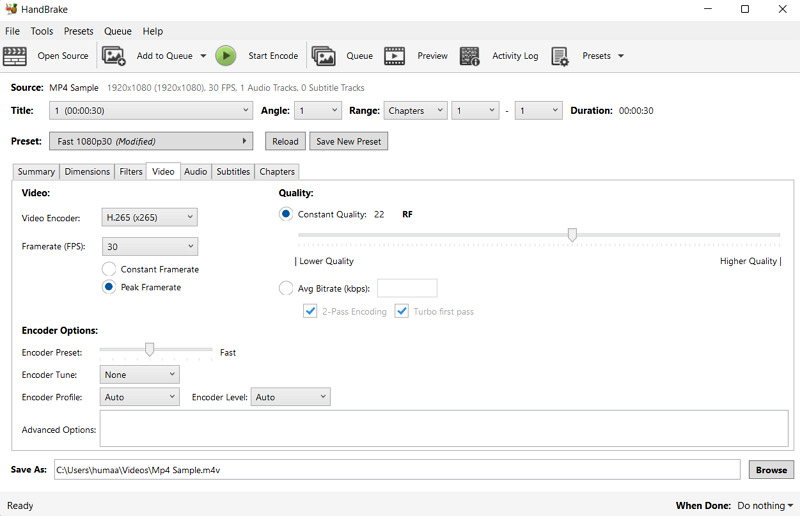
1.Baixe e instale o Handbrake em seu dispositivo e execute o software.
2.Na janela de seleção de origem, clique na opção "Pasta".
3.Clique no arquivo que deseja converter e toque em "Abrir".
4.Faça as alterações necessárias nas configurações para a saída desejada.
5.Por fim, clique no botão "Iniciar Conversão".
2. FFmpeg
FFmpeg é outro conversor gratuito usado para converter ISO em VOB. A ferramenta pode converter essencialmente formatos de vídeo de todos os tipos. Os codecs de vídeo de entrada compatíveis variam desde MP4 (MPEG 4 Parte 2, H.261/H.262, etc.), imagens de disco ISO, MOV (ProRes, Cinepak, QuickTime Graphics, QuickTime Animation, etc.), até AMD/ATI (ATI VCR1/VCR2), Avid e ASV. Por outro lado, apenas porque este conversor ISO para VOB é capaz de fazer tudo não significa que todo mundo possa se beneficiar deste poderoso conversor de vídeo. A curva de aprendizado é muito íngreme para esta ferramenta.
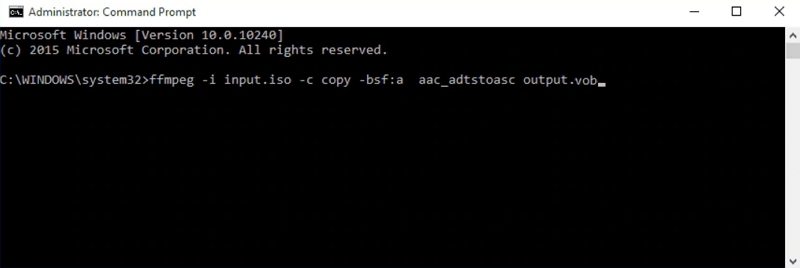
1.Baixe o FFmpeg do site oficial e instale-o em seu computador.
2.Pressione as teclas "Windows + X" e escolha o Prompt de Comando (Admin)/PowerShell.
3.Execute a seguinte linha de comando lá [sem usar aspas duplas]: "ffmpeg -i input.iso -c copy -bsf:a aac_adtstoasc output.vob".
4.O processo de instalação será difícil e demorado. Depois de executar a linha de comando, o FFmpeg garantirá a conversão de ISO para VOB.
3. WinRAR
O arquivo ISO para VOB pode ser convertido usando o programa de desktop WinRAR. Além de ser uma ferramenta sofisticada para gerenciamento de arquivos compactados, ele também possui um procedimento eficiente de extração. Tanto o tamanho de links de e-mail quanto de backups de dados são reduzidos. Você pode testar seus recursos principais para arquivos ISO em uma versão de teste gratuita que a empresa oferece.

1.Baixe e instale o WinRAR em seu computador e execute o software para começar a converter ISO em VOB e vice-versa. Selecione "Computador", seguido de "Meu Computador", no menu "Abrir". Vá para o arquivo ISO do qual deseja extrair o VOB.
2.Depois que o arquivo solicitado for importado com sucesso, clique no arquivo ISO e selecione a opção "Extrair" na lista suspensa. O arquivo VOB baixado aparecerá imediatamente em uma pasta diferente.
3.Visualize o arquivo VOB clicando duas vezes nele com o mouse. Ao escolher um arquivo para converter o áudio do vídeo principal que está armazenado em seu dispositivo, escolha aquele que é o maior. Quando isso acontecer, você poderá converter o áudio dos arquivos ISO além do VOB.
4. Converter365
Uma aplicação on-line popular para converter ISO em VOB é o Converter365. Devido à ótima qualidade de suas conversões, ele continua ganhando popularidade entre seus consumidores regulares. Vários formatos de arquivo incomuns, como VOB, 3GP, M2TS, WTV, SWF, AVI, CAVS, etc., também podem ser convertidos com este programa. A extensão para Chrome ajudará você a converter arquivos mais rapidamente se você gostar de usar seu serviço on-line.

1.Pesquise por Converter365 em seu navegador para encontrá-lo. Obtenha o arquivo ISO em seu dispositivo clicando na opção "Add Files". O campo "Add From URL" também permite que você insira um URL do arquivo.
2.Para carregar arquivos adicionais para conversão em lote, clique na opção "Add More Files". Escolha o formato VOB na opção "Convert To" após o arquivo ter sido carregado com sucesso.
3.Para iniciar o procedimento, clique no botão "Start conversion". Os arquivos convertidos podem ser baixados e salvos em seu dispositivo depois que você aguardar o término do procedimento.
5. Freemake Video Converter
Freemake é uma ferramenta gratuita que pode ser usada para criar ISO a partir de VOB de forma gratuita, mas a diferença entre as versões pagas e gratuitas é enorme. Após a instalação, você será levado a uma página do navegador que pede para você se inscrever. Por outro lado, você pode ignorar isso e ir diretamente para o aplicativo. Infelizmente, para todas as conversões gratuitas, a marca d'água deste conversor ISO para VOB é adicionada no início e no final de todos os vídeos. Além disso, há um texto que permanece no meio da tela durante todo o vídeo, tornando fundamentalmente a ferramenta gratuita inútil.
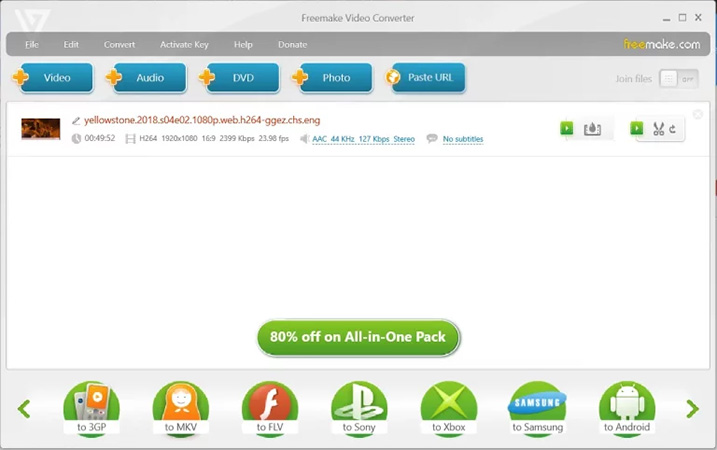
6. WinX DVD Ripper
Para converter ISO em VOB gratuitamente, você pode utilizar o WinX DVD Ripper. Além de converter, também é possível extrair DVDs com esta ferramenta. No entanto, utilizá-la não é tão fácil. É importante observar que não há uma versão separada do WinX DVD Ripper Free Edition. Na verdade, ao instalar e baixar a ferramenta, você na verdade instalará o WinX DVD Ripper Platinum. A edição gratuita é adicionada e é composta apenas de uma pequena parte das opções presentes na versão Platinum paga completa.Você pode encontrar uma restrição de cinco minutos para a conversão, mas pode facilmente contornar isso obtendo um código de licença gratuito no site.
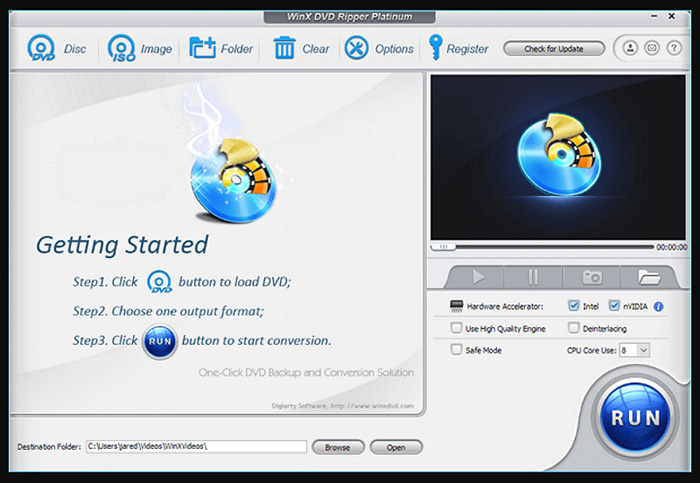
7. MakeMKV
MakeMKV é uma ferramenta que pode ser usada para converter ISO em VOB gratuitamente. É compatível com macOS, Windows e Linux, e é totalmente gratuita para usar enquanto estiver em beta público. O streaming está rapidamente ultrapassando os Blu-rays e DVDs como o método preferido para assistir programas de TV e filmes em um sofá confortável. Mas muitos usuários têm enormes coleções de DVDs. Portanto, seria muito mais simples assisti-los. Infelizmente, o Windows não vem com sua própria ferramenta de ripagem de DVD separada, portanto, você precisará procurar em outro lugar por uma ferramenta para fazer o trabalho. E o MakeMKV pode ser uma escolha adequada.

Parte 3. FAQs sobre a conversão de ISO para VOB
Q1. O que é ISO e VOB?
O formato de arquivo ISO é uma forma composta de disco óptico de CD, DVD e/ou Blu-ray em apenas um disco, que é uma cópia exata de todo o disco. O Formato de Arquivo de Imagem de Disco ISO é frequentemente usado para agrupar ou empacotar software, bancos de dados, programas de vídeo em DVD produzidos e outros itens semelhantes. Este arquivo, às vezes chamado de imagem ISO, é uma versão reduzida de grandes quantidades de dados.
Por outro lado, um formato de invólucro encontrado em material de DVD-Video é chamado de arquivo VOB (Objeto de Vídeo). O formato de fluxo de programa MPEG-2, no qual o VOB é projetado, tem restrições e requisitos adicionais nos fluxos privados. Em formato de fluxo, ele inclui os componentes reais de Vídeo, Áudio, Legenda e Menu. Arquivos VOB podem ser abertos e editados por uma variedade de aplicativos de software relacionados a vídeo. Windows Media Player, Media Player Classic, VLC, GOM Player e Potplayer são alguns exemplos de players VOB gratuitos.
Q2. Como converter VOB para ISO?
Existem várias maneiras de converter o arquivo VOB em ISO. Você pode baixar e instalar vários softwares que suportam esse tipo de conversão. Alguns dos melhores softwares de terceiros para conversão de VOB em ISO são Folder2Iso, DVD Shrink ou ImgBurn. E os conversores de VOB para ISO ajudarão você a converter gratuitamente.
Q3. O Windows Media Player suporta arquivos VOB?
Sim, o Windows Media Player suporta arquivos VOB. Os arquivos VOB podem ser abertos e reproduzidos pelo Windows Media Player. Para permitir que o seu VOB seja reproduzido no media player, você deve garantir que o arquivo VOB que você converteu a partir do ISO esteja no formato de codificador e decodificador MPEG.
Conclusão
Aqui, neste artigo, abordamos alguns dos melhores métodos para converter ISO em VOB. Usando esses métodos, você pode extrair os dados no formato VOB do arquivo ISO. O HitPaw Video Converter é um dos melhores conversores de ISO para VOB que pode facilmente converter esses arquivos com alta qualidade e velocidade.











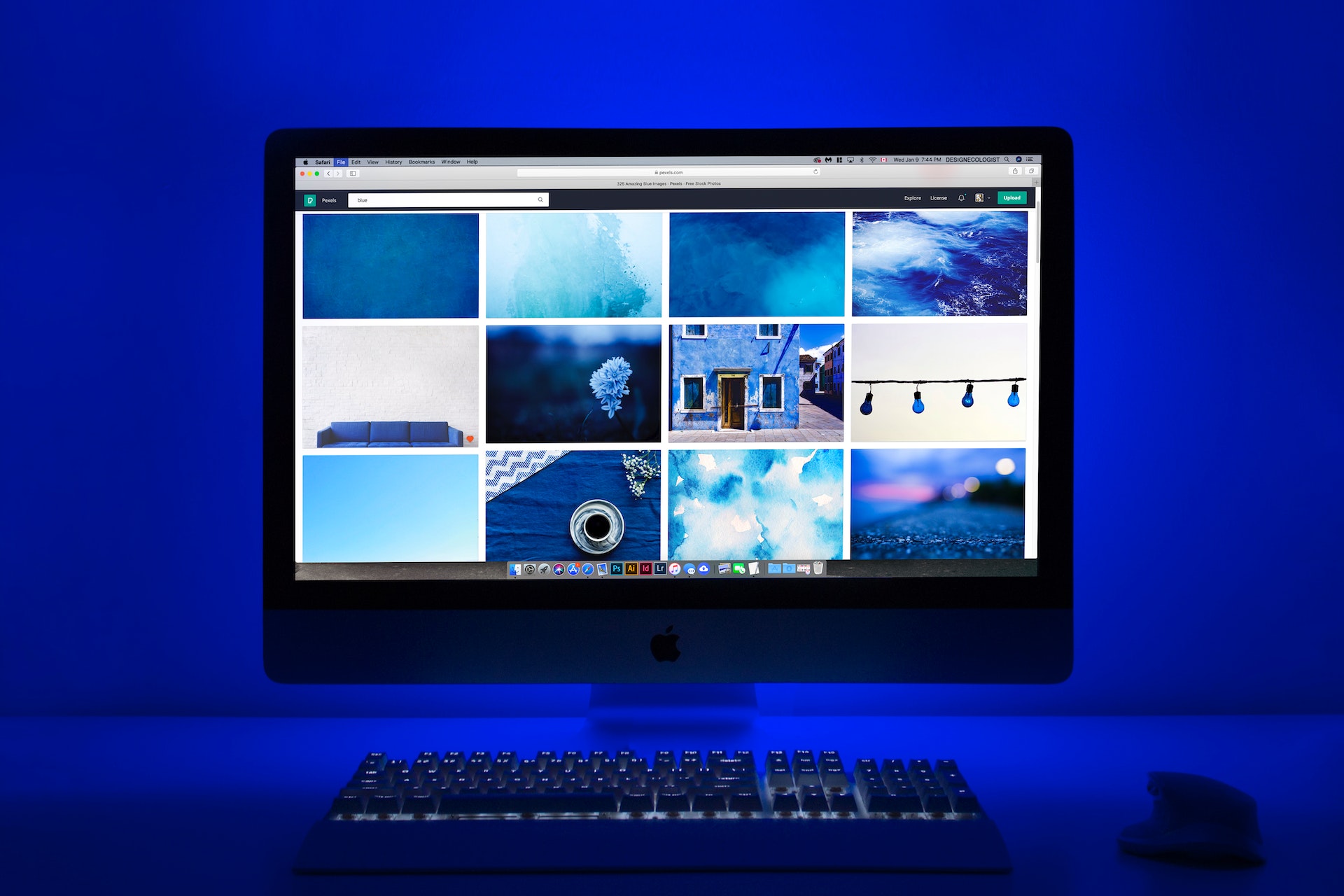


Pagina Inicial > Convert Video > 8 Melhores Programas Conversores de ISO para VOB Grátis em 2024
Selecione a classificação do produto:
Joshua Hill
Editor-in-Chief
Trabalho como freelancer há mais de cinco anos. Sempre me impressiona quando encontro coisas novas e os conhecimentos mais recentes. EU acho que a vida é ilimitada, mas eu não conheço limites.
Ver todos os artigosDeixe um comentário
Crie sua revisão para artigos HitPaw